Es ist unvermeidlich, Daten auf ein neues iPhone zu übertragen, und die Datenmigration ist nicht mehr mühsam durchzuführen, da Quick Start und Move to iOS Daten direkt auf das neue Gerät verschieben können. Alles scheint gut zu sein, aber in Wirklichkeit steckt die Datenübertragung auf dem iPhone fest.
Dieses Problem ist nicht ungewöhnlich. Viele Apple-Benutzer sind darauf gestoßen, als der Übertragungsvorgang fast abgeschlossen war. Wir werden also herausfinden, warum die Datenübertragung hängen bleibt und wie wir das Problem beheben können.
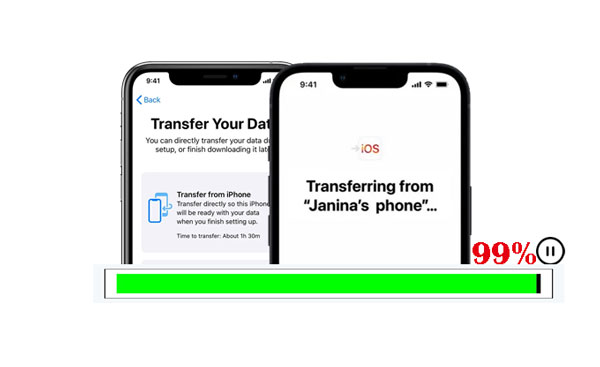
Zunächst ist es wichtig zu verstehen, warum ein iPhone bei der Datenmigration hängen bleibt. Dies ist der Schlüssel zur Lösung im nächsten Schritt. Im Allgemeinen sind die folgenden Faktoren die Hauptursachen dafür, dass ein iPhone bei der Datenübertragung hängen bleibt.
- Altes Betriebssystem: Das Betriebssystem auf Ihrem alten Gerät ist zu alt, um für die Übertragung zu funktionieren.
- Schlechte Netzwerkverbindung: Das Netzwerk, mit dem Ihre iPhones verbunden sind, ist oft instabil.
- Mengen der zu übertragenden Dateien: Wenn Sie viele Dateien übertragen möchten und diese sehr groß sind, kann der Übertragungsvorgang lange dauern oder sogar stecken bleiben.
- Unzureichender Speicherplatz: Auch wenn der Speicherplatz auf Ihrem neuen Telefon ausreicht, kann es aufgrund des vollen Speichers des alten Telefons zu Problemen bei der Datenübertragung kommen.
Wie lange dauert die Datenübertragung auf ein neues iPhone? Tatsächlich hängt es immer davon ab, wie viele Daten Sie auswählen und wie schnell Ihr Netzwerk ist, die von mehreren Minuten bis zu mehreren Stunden variieren kann. Meistens erledigen die Leute den Transfer jedoch innerhalb einer Stunde.
Bonus: Was passiert, wenn Ihr Android-Telefon im Wiederherstellungsmodus hängen bleibt ? Sehen wir uns diese informative Anleitung an, um Ihr Mobilgerät zu reparieren.
Wie können Sie das Problem dann beheben, wenn die iPhone-Übertragung nur noch eine Minute dauert? Schauen wir es uns an.
Haben Sie die Betriebssysteme Ihrer iPhones auf den neuesten Stand gebracht? Wenn Sie das Setup auf Ihrem neuen iPhone starten, werden Sie aufgefordert, ein Software-Update durchzuführen, wenn das aktuelle Betriebssystem alt ist. Überspringen Sie in diesem Fall diesen Schritt nicht, da er sonst Auswirkungen auf die Datenmigration hat.
Natürlich müssen Sie das Betriebssystem auf Ihrem aktuellen Gerät überprüfen. Gehen Sie zur App „ Einstellungen“ und tippen Sie auf „ Allgemein “ > „ Software-Update “, um das neueste Betriebssystem zu installieren. Versuchen Sie danach erneut, die Daten zu übertragen.

Möglicherweise benötigen Sie Folgendes: Warum bleibt der Samsung Smart Switch bei 99 % hängen ? Klicken Sie auf diesen Link, wenn Sie dieses Problem beheben möchten.
Ein Neustart von Geräten ist normalerweise hilfreich, wenn kleinere Systemfehler auftreten. Starten Sie daher bitte Ihre iPhones neu, wenn diese bei der Datenübertragung hängen bleiben.
Halten Sie bitte gleichzeitig die Lautstärketaste und die Ein /Aus -Taste gedrückt und lassen Sie sie los, wenn der Schieberegler auf dem Bildschirm erscheint. Ziehen Sie dann den Schieberegler, um das Gerät auszuschalten.

Wenn das Telefon eingefroren ist, müssen Sie einen Neustart erzwingen: Drücken Sie kurz die Lauter- Taste, drücken Sie kurz die Leiser-Taste und lassen Sie sie schnell wieder los und halten Sie die Ein- /Aus -Taste gedrückt, bis das Apple-Logo angezeigt wird.
Ich schätze, Ihnen gefällt:
[Hilfreiche Anleitung] Übertragen Sie Dateien von Android auf das iPhone mit 8 Tipps
6 starke Methoden zum Übertragen von Kontakten vom iPhone auf Android
Falls ein Neustart erfolglos bleibt, können Sie Ihr aktuelles iPhone zurücksetzen. Öffnen Sie die App „Einstellungen“ und gehen Sie zur Option „ Allgemein “ > „ Zurücksetzen “ > „ Alle Einstellungen zurücksetzen “. Dabei werden die Netzwerkeinstellungen, das Tastaturwörterbuch, der Standort, der Datenschutz und die Apple Pay-Karten entfernt, jedoch nicht Ihre Mediendaten. Wenn Sie jedoch das Symbol „ Alle Inhalte und Einstellungen löschen “ auswählen, werden alle Daten auf Ihrem iPhone gelöscht.

Ein falscher Bedienschritt führt zum Scheitern der Datenmigration. Stellen Sie bei der Verwendung von Quick Start sicher, dass sich beide iPhones nahe beieinander befinden, und geben Sie die Apple-ID ein, die Sie auf Ihrem alten Gerät verwenden. Überprüfen Sie als Nächstes, ob Bluetooth eingeschaltet ist. Bitte gehen Sie vorsichtig vor.
Wenn Sie Ihre iPhones über ein Netzwerk verbinden, das Netzwerk jedoch schlecht ist, können Sie mit einem Apple-Kabel und einem Adapter zu einer Kabelverbindung wechseln, bevor Sie Quick Start ausführen. Umgekehrt können Sie die WLAN-Verbindung wählen, wenn Sie mit USB versagt haben.

Der Energiesparmodus eignet sich hervorragend zur Reduzierung unnötigen Stromverbrauchs, beeinträchtigt jedoch die Leistung Ihres iPhones, insbesondere wenn Sie Ihr iPhone mit WLAN verbinden. Daher empfehlen wir Ihnen, es auszuschalten, bevor Sie die Datenübertragung abschließen.
Bitte öffnen Sie die Einstellungen und wählen Sie die Option „ Akku “. Schalten Sie dann das Symbol „ Energiesparmodus “ aus.

Lesen Sie auch: Wie können Sie Ihre Nachrichten ganz einfach auf ein neues iPhone übertragen ? Dieser Leitfaden zeigt Ihnen 4 effiziente Möglichkeiten.
Was können Sie tun, wenn die Datenübertragung auf Ihrem iPhone immer noch hängen bleibt, nachdem Sie alle oben genannten Methoden ausprobiert haben? Mach dir keine Sorge. Es gibt noch einen weiteren nützlichen Transferweg, der ebenfalls bequem ist. Darüber hinaus werden Sie das feststeckende Problem nicht mehr lösen. Es handelt sich um eine iOS-Datenübertragungssoftware – Samsung Data Transfer .
Solange Sie dieses Programm auf Ihrem Computer starten, können Sie Datentypen auswählen und die Übertragung mit einfachen Klicks starten. Bei dem Verfahren kommt es zu keinem Daten- oder Qualitätsverlust. Mit diesem Direktübertragungsprogramm können Sie Ihre Kontakte, Notizen, Bücher, Lesezeichen und Kalender zwischen iPhones kopieren .
- Übertragen Sie iOS-Daten direkt und ohne Probleme auf ein neues iPhone.
- Unterstützt die meisten iOS-Geräte, wie iPhone 13 Pro/13/12 Pro/12/11 Pro/11/XS/X/XR/8/7/6, iPad Pro, iPad mini, iPad Air, iPod touch.
- Ermöglicht die Übertragung von Fotos , Videos, Musik und mehr von iOS auf Android.
- Keine Mengenbegrenzung.
Laden Sie diese Software unten herunter.
Schritt 1. Installieren Sie das Programm
Bitte laden Sie das iOS-Übertragungsprogramm herunter und installieren Sie es auf Ihrem Computer. Führen Sie es dann auf dem Desktop aus.
Schritt 2. iPhones an den Computer anschließen
Verwenden Sie zwei Apple-USB-Kabel, um Ihre iPhones an den Computer anzuschließen, und tippen Sie auf beiden Telefonen auf die Option „ Vertrauen “, wenn Sie dazu aufgefordert werden. Dann erkennt die Software die Mobiltelefone sofort.
Schritt 3. Daten übertragen, ohne hängen zu bleiben
Stellen Sie sicher, dass Ihr neues iPhone das „ Ziel “-Gerät ist. Wenn nicht, klicken Sie auf „ Umdrehen “. Markieren Sie dann die Datentypen, die Sie auf dem Panel übertragen möchten. Klicken Sie abschließend auf das Symbol „ Kopieren starten “, um den Vorgang zu starten.

Wenn der Übertragungsvorgang abgeschlossen ist, können Sie die Daten auf Ihrem Ziel-iPhone anzeigen.

Es gibt mehrere Lösungen, um das Problem zu lösen, dass die Datenübertragung auf dem iPhone hängen bleibt. Machen Sie sich also keine allzu großen Sorgen, wenn Sie damit konfrontiert werden. Natürlich können Sie Quick Start oder Move to iOS durch ein anderes leistungsstarkes Übertragungsprogramm ersetzen. Beispielsweise ist die iOS-Datenübertragungssoftware Samsung Data Transfer ein hervorragender Helfer beim Kopieren von Daten. Damit überschreiben die übertragenen Daten nicht Ihre vorhandenen Dateien auf Ihrem Receiver und es besteht eine stärkere Fähigkeit, mehr Dateien zu übertragen.
In Verbindung stehende Artikel
Kontakte problemlos auf dem iPhone teilen (5 fantastische Ansätze)
Wie synchronisiere ich mein iPhone mit meinem iPad mit 5 zuverlässigen Methoden?
So übertragen Sie Daten von Android auf das iPhone 13 (unterstützt das neueste iOS)
So übertragen Sie iBooks mit 5 problemlosen Methoden vom iPhone auf das iPad
Schnelles Backup von WhatsApp vom iPhone auf den PC mit 4 Ansätzen [Aktualisiert]
So übertragen Sie Daten nach der Einrichtung vom iPhone auf das iPhone – 3 nützliche Möglichkeiten
Urheberrecht © samsung-messages-backup.com Alle Rechte vorbehalten.